Cho phép chuyển tiếp cổng cho TP-LINK TL-WR1043ND
Các hướng dẫn này dành cho phần sụn mới nhất của TL-WR-1043ND, nhưng cũng có giá trị cho các phiên bản trước. Có thể tải xuống phiên bản phần mềm TL-WR1043ND_V1_140319 tại đây.
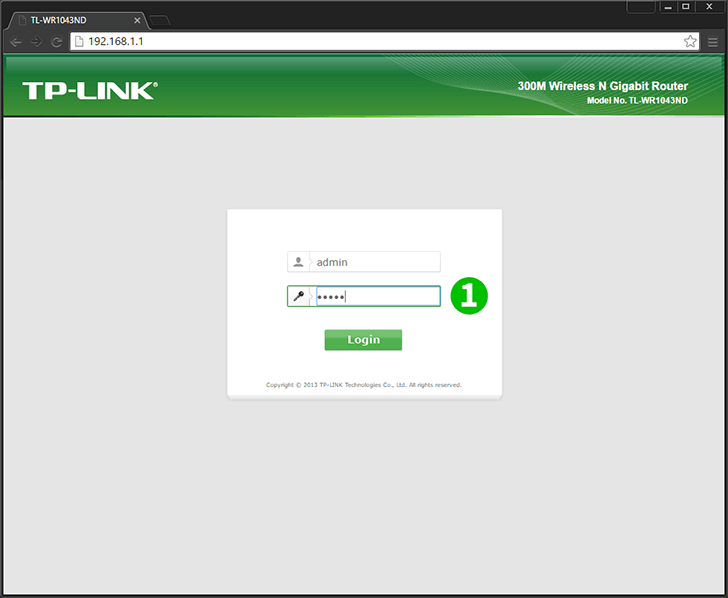
1 Đăng nhập vào bộ định tuyến bằng tên người dùng và mật khẩu của bạn (IP mặc định: 192.168.0.1 - tên người dùng/mật khẩu mặc định: admin)

2 Nhấp vào "Forwarding" và "Virtual Servers" trong menu chính ở bên trái
3 Nhấp vào nút "Add New"
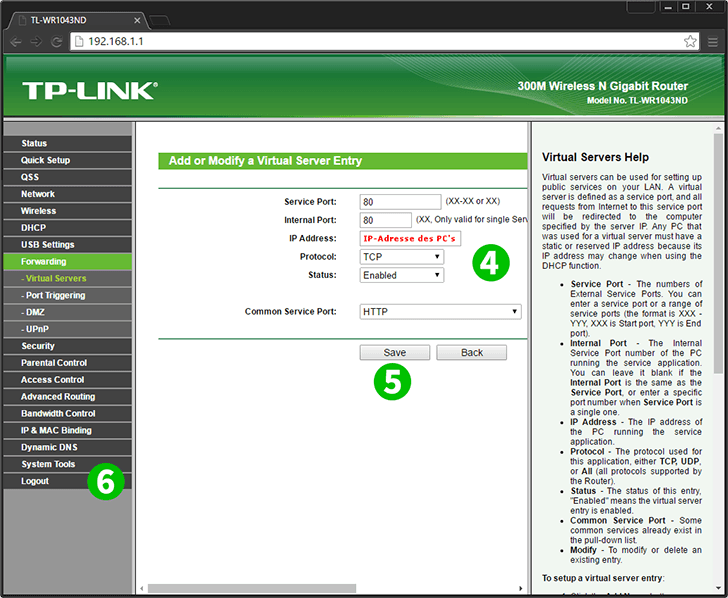
4 Chọn "HTTP" làm "Common Service port" và nhập IP (tốt nhất là tĩnh) của máy tính cFos Personal Net đang chạy trong trường "IP Address"
5 Nhấp vào nút "Save"
6 Đăng xuất khỏi bộ định tuyến của bạn bằng cách nhấp vào "Logout" trong menu chính ở bên trái
Chuyển tiếp cổng giờ đã được cấu hình cho máy tính của bạn!
Cho phép chuyển tiếp cổng cho TP-LINK TL-WR1043ND
Hướng dẫn kích hoạt Chuyển tiếp cổng cho TP-Link TL-WR1043ND